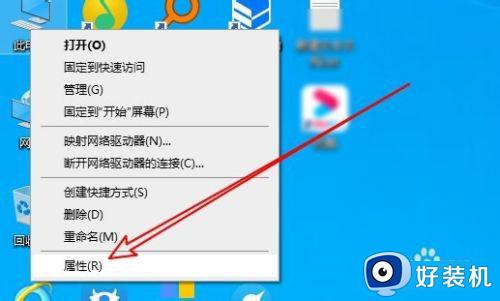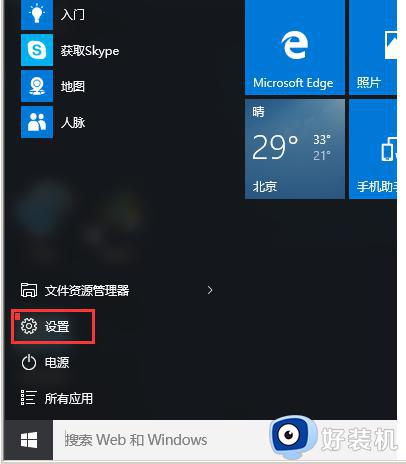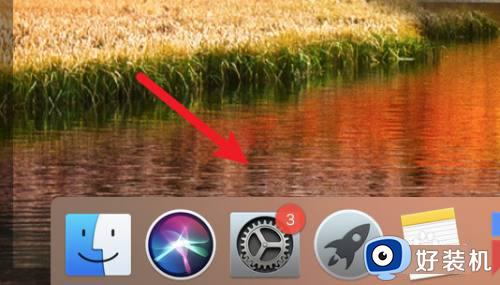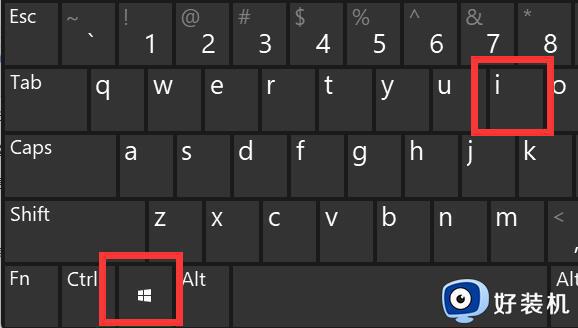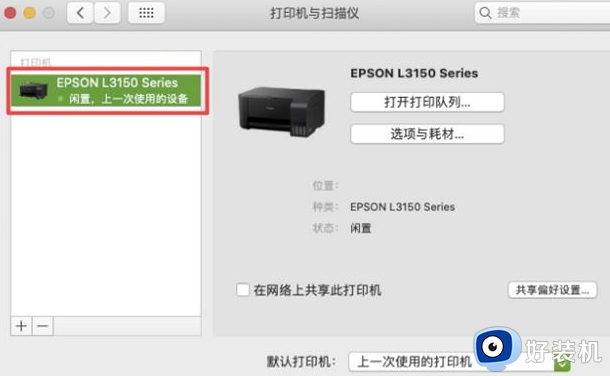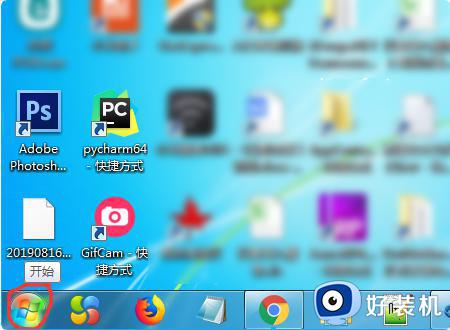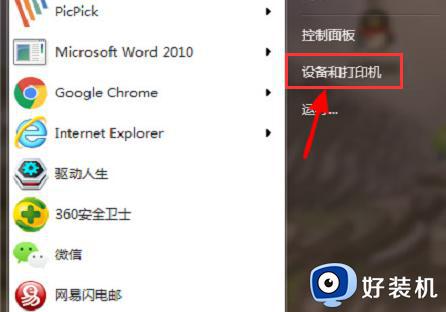怎么添加usb打印机到电脑上 电脑如何连接usb打印机
时间:2023-05-28 11:27:00作者:huige
当要在电脑中使用打印机来打印文档的话,就需要添加连接打印机,可是有很多用户在购买usb打印机之后,却不知道要怎么将其添加到电脑上,其实添加方法并不会麻烦,不同打印机连接方式也会有所不同,今天就由笔者给大家演示一下电脑连接usb打印机的详细方法吧。
方法如下:
1、点击开始菜单,点击设置,点击设备,点击打印机和扫描仪,点击添加打印机和扫描仪。
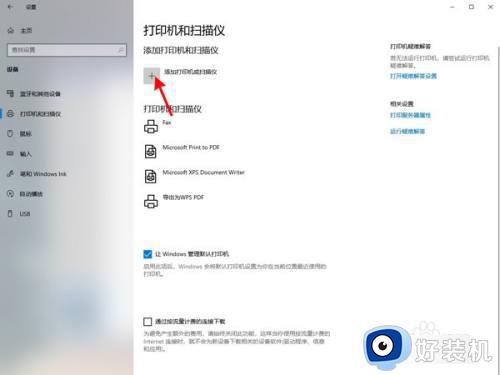
2、点击【我需要的打印机不在列表】。
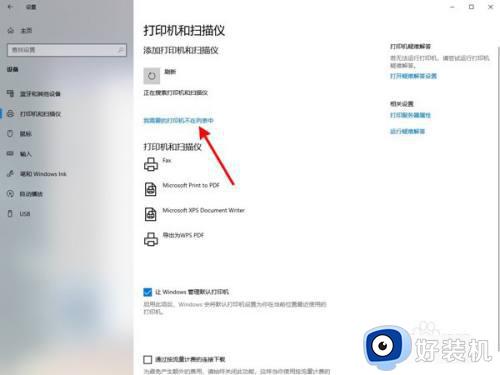
3、点击【通过手动设置添加本地打印机或网络打印机】,点击下一步。
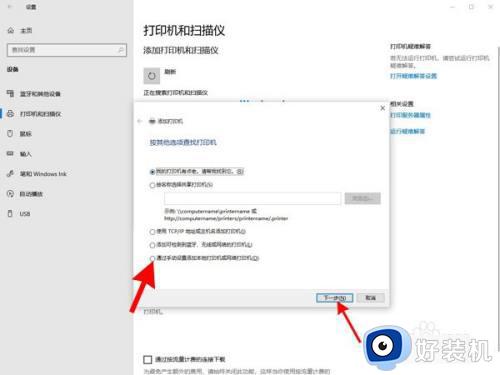
4、点击默认端口下一步。打印机有驱动的话选择磁盘安装。
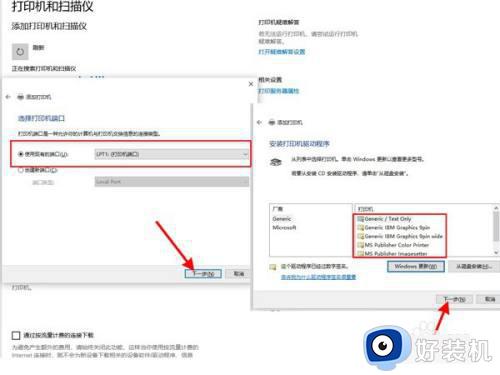
5、输入打印机的名称,用默认的打印机名称安装完成了。
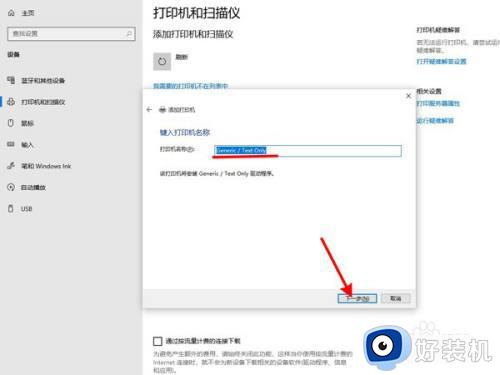
以上就是怎么添加usb打印机到电脑上的详细内容,大家可以学习上述方法步骤来进行添加即可,希望能够帮助到大家。